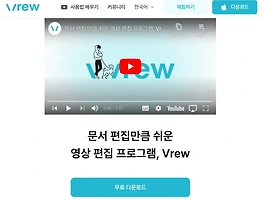
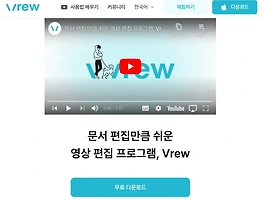

인공지능 글쓰기 wrtn.ai 뤼튼 사용법과 추천인 코드 혜택
마케팅, 카피라이터, 이커머스, 콘텐츠 크리에이터등 수많은 분야에서 필요한 Writing 즉 글쓰기를 자동 생성해 주는 또 하나의 플랫폼 뤼튼에 대해서 알아보겠습니다. 업데이트- 뤼튼요금제가 2023년 2월 18일부터 다시 한번 바뀐다고 공지가 나왔습니다. 이제 무제한요금제로 바뀐다고 합니다. 아래 자세한 요금제 첨부했습니다. wrtn - 뤼튼이란 뤼튼 링크 https://wrtn.ai/app/login?recommend=MVV92B 추천인 코드: MVV92B 뤼튼홈페이지에 나와 있기로는 뤼튼 서비스란 뤼튼은 초거대 생성 AI(Generative AI) 기반의 콘텐츠 생성 플랫폼입니다. 키워드를 입력하여 원하는 상황에 대한 문장을 생성할 수 있습니다. 한마디로 인공지능을 이용한 콘텐츠 글쓰기 플랫폼 서비..
아이폰의 배터리 성능 효율적 사용 방법 및 수명 늘리는 방법
늘 보조 배터리를 가지고 다니시나요? 아이폰을 얼마 사용한 거 같지 않은데 배터리가 금방 줄어들어 충전하는 게 귀찮으세요? 오늘은 아이폰 몇 가지 배터리 사용양을 줄일 수 있는 방법에 대해 알아보겠습니다. 아이폰 배터리 성능 최대화 하는 방법 및 수명 늘리기 방법 먼저 평소에 본인이 어떻게 사용하는지를 체크해 볼 수 있습니다. 아이폰 앱 중에 어떤 앱이 가장 많이 배터리를 사용하는지 체크하는 것부터 해보겠습니다. 1. 배터리 설정 방법: '설정'에 들어가서 '배터리'배터리'를 클릭합니다. '성능최대치' 현재 배터리의 수명과 관련이 있으며 새 상품일 경우 100프로이거나 좀 더 적게 표시되기도 합니다. 이 퍼센티지에 따라 배터리가 자주 달기도 하고 배터리 교체의 시기의 기준이 됩니다. 애플에서는 정상적으로..
인공지능 챗봇 OpenAI의 ChatGPT(챗GPT)란 무엇이며 사용하는 방법
요즘 이슈가 되고 있는 OpenAI 인공지능 채팅봇 ChatGPT(챗지피티)에 대해서 알아보겠습니다. 간단하게 사용하는 방법에 대해서 알아보겠습니다. OpenAI란 OpenAI는 인류에게 유익한 인공지능 즉 AI(Artficial intelligence)을 오픈 소스 소프트웨어를 통해 연구하며 그 기술을 발전시켜 인류에게 이익이 되는 방향으로 발전시키는 연구 기관 및 기업입니다. 이곳에서는 다양한 AI를 활용한 제품과 서비스를 제공합니다. 우리가 많이 들어본 인공지능은 2016년 이세돌과 대국을 했던 알파고를 접했을 때였습니다. 그 후로 많은 시간이 지났고 인공지능(AI)은 우리가 생활하는 곳에서 조금씩 스며들고 있었습니다. 티브이광고를 보면 많은 전자제품에 인공지능이 붙는 것만 봐도 이젠 좀 자연스러워..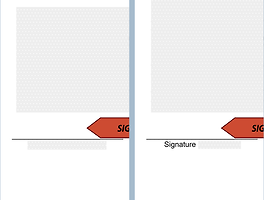
아이폰에서 PDF 파일에 전자 서명하는 방법
아이폰에서는 따로 앱 필요 없이 바로 PDF 파일에서 마크업 도구를 이용하여 전자 서명을 할 수 있습니다. 오늘은 파일 출력 없이 간단하게 디지털 사인을 새로 만들어 본 후 저장해서 PDF에 붙여 넣는 방법을 알아보겠습니다. 아이폰 PDF 마크업 도구 1) PDF 파일 다운로드 한 후에 열기 2) PDF 마크업 도구 활용하여 서명 만들기 3) PDF 마크업으로 새로운 서명 만들기 4) PDF에 서명 붙여 넣기 아이폰 PDF 마크업 도구 아이폰에서는 PDF에 전자서명을 하려면 따로 다른 앱이 필요하지 않습니다. 아이폰에서 제공하는 마크업 도구를 사용하면 바로 전자서명을 만들 수 있습니다. 사용법은 아주 직관적이라 한번만 해보면 바로 실전에 사용 가능할 만큼 쉽습니다. 필자도 얼마전 까지는 PDF 파일을 다..